发布时间:2022-07-01 10: 35: 36
品牌型号:联想 ThinkBook 15
系统:Windows 10 家庭中文版
软件版本:Portraiture 3
不管是从事摄影工作还是日常自拍,都要对拍摄的照片进行后期处理,尤其是拍摄人像图片的时候,为了达到更好的效果,还需要用专业的修图软件。今天的文章就来给大家分享人像修图助手插件,自动修图插件是什么。
一、人像修图助手插件
人像修图助手插件有很多,一般都是用于ps或者lr,下面就给大家介绍几款好用的人像修图助手插件。
1、Nik Software Color Efex Pro
Nik Software Color Efex Pro是由尼康公司出品的一款强大的滤镜插件,对于经常使用ps的小伙伴来说,它是一款很不错的人像修图助手插件。通过这款插件在PS中可以调整各种图片效果,普通照片也能变成电影风格的大片。
3、Exposure
Exposure不仅可以作为修图助手插件使用,它还可以作为单独的修图软件使用,因此不管是专业级的色彩调整、锐化和降噪,还是一键滤镜,exposure都能够满足人像修图的需求,轻松拥有高级的人像照片。
3、portraiture
portraiture是专业的磨皮插件,作为ps或者lr的插件使用能够对人像进行一键磨皮优化,省去了修图时对人物面部进行不断选取的重复操作。除此之外,还可以对眉毛、头发等毛发材质进行一键平滑处理,使其质感显得更加光鲜亮丽。在调整的过程中,还能保证原有图像的画质。
二、自动修图插件是什么
很多专业摄影的小伙伴每天都有大量的图片需要处理,因此自动修图插件就必不可少,自动修图插件就是安装在修图软件中,可以对图片进行一键处理,不用手动调色设置参数,这样的修图方式大大提高了修图效率。像前面介绍的portraiture就是一款自动修图插件,下面就一起来看看自动修图插件是怎么修图的。
1、首先在装有ps或者lr的电脑中下载安装portraiture。
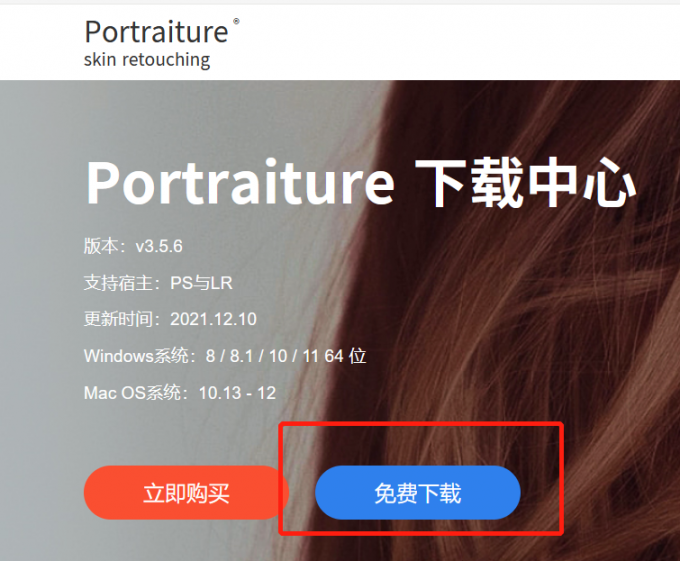
2、运行ps,打开需要处理的照片。
3、点击ps菜单栏上的滤镜,如下图所示,找到portraiture3 ,点击打开portraiture磨皮插件。
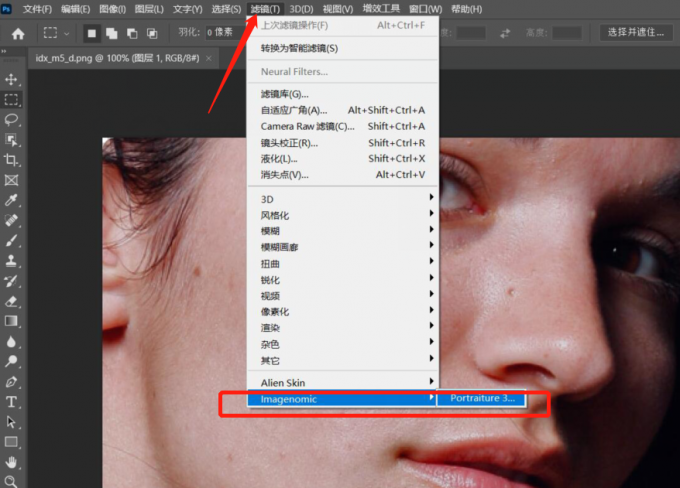
4、选择预设,像这种皮肤比较粗糙的建议选择增强或者唯美预设。
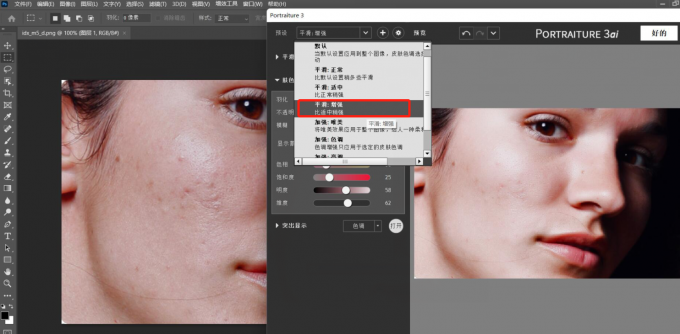
5、如果对预设效果不满意,可以在下面的参数设置版本一键调整,直至达到满意的效果。
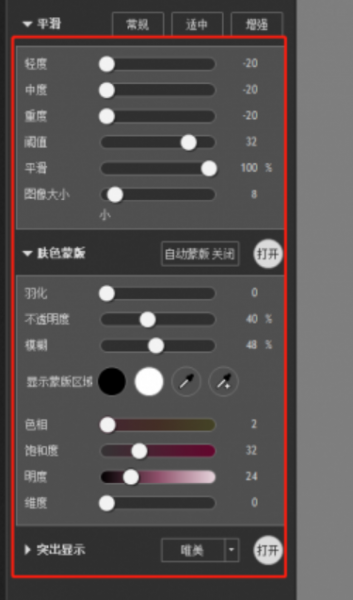
三、portraiture修图插件的优势
除了自动修图之外,portraiture还有其他的优势,下面就一起来看看portraiture修图插件的优势有什么:
1、体积小,安装方便:portraiture是以ps或者lr为载体的修图插件,体积只有几MB,下载安装都很快,并且安装的时候可以直接选择将其安装在修图软件中,非常方便。
2、参数一体化设置,高效便捷:portraiture可以通过调整工具栏上的参数,实现磨皮提亮效果,不需要对人物面部细节单个选取,一键调整参数省去了繁杂的工作,让人像修图更高效。
3、磨皮效果自然:portraiture磨皮功能会在弱化人物面部斑点和细小皱纹的同时保留皮肤的质感,让图片效果看上去自然协调。
4、预设效果丰富,实现一键磨皮:portraiture中包含了多种通用预设,有磨皮预设也有调色预设,直接点击应用,就可以对人物面部进行优化处理,一键磨皮对于非专业人士也很友好。
5、自动人脸检测:portraiture会自动识别人脸,从而进行智能磨皮美肤,对人像皮肤进行智能处理。
以上就是关于人像修图助手插件,自动修图插件是什么的相关介绍,自动修图插件portraiture是一个很不错的选择,因为它的一键磨皮效果不管是对于专业还是非专业的人来说都非常高效好用,更多关修图方面的技巧可以前往portraiture中文网站查看。
展开阅读全文
︾